Kuidas teisendada negatiivsed digipiltideks
Mida teada
- Kasutage filmi- ja slaidskannerit, läbipaistvuse valikuga tasapinnalist skannerit või valguslauda ja kaamerat.
- Negatiivid ja slaidid digiteeritakse samal viisil, kuid negatiivid nõuavad täiendavat värvide ümberpööramist.
- Filmi- ja slaidiskannerid saavad filminegatiivide skaneeringud automaatselt ümber pöörata, kuid kui kasutate muid meetodeid, peate kasutama pilditöötlusrakendust.
See artikkel selgitab, kuidas teisendada fotonegatiivid ja slaidid digipiltideks, kasutades filmi- ja slaidskannerit, tasapinnalist skannerit ja digitaalkaamera kasutamine skannerina.
Kuidas teisendada negatiivid digifotodeks?
Negatiivide digitaalfotodeks teisendamiseks on mõned viisid, sealhulgas kolm meetodit, mida saate ise kodus teha. Parim viis on kasutada filmi- ja slaidiskännerit, mis on selle konkreetse ülesande jaoks loodud spetsiaalne skannimisseade. Negatiivid saate teisendada ka digifotodeks, kasutades tavalist lameskannerit, kuid protsess on keerulisem. Viimane meetod on valgustada oma negatiivid või slaidid tagantpoolt ja pildistada neid digikaamera või telefoniga. Kui need meetodid tunduvad olevat liiga palju tööd, konverteerivad mõned teenused teie negatiivsed tasu eest.
Kuidas ma oma negatiivseid digiteerin?
Parim viis negatiivide ja slaidide digiteerimiseks on kasutada filmi- ja slaidiskännerit. Need seadmed sarnanevad tavaliste skanneritega, kuid on spetsiaalselt loodud negatiivide ja slaidide skannimiseks, mis vajavad vaatamiseks taustvalgustust. Nendel seadmetel on tavaliselt ka säte, mis muudab pärast skannimist negatiivsete värvide ümberpööramise, nii et te ei pea neid hiljem redigeerima.
Negatiivide ja slaidide digiteerimiseks tehke järgmist.
-
Kontrollige oma negatiivid või slaidid tolmu suhtes ja vajadusel puhastage neid õhuga.

Jeremy Laukkonen / Lifewire
-
Vajadusel kasutage skaneerimisseadme puhastamiseks suruõhku.
Kui teie slaididel või skannimisseadme sees on tolmu, kannatab teie digiteeritud fotode kvaliteet.
-
Sisestage negatiiv või slaid skaneerimisseadmesse.

Jeremy Laukkonen / Lifewire
Teie skannimisseadmel võib olla negatiivide või slaidide hoidmiseks käru või võite need asetada otse seadmesse.
-
Negatiivi või slaidi vaatamiseks kontrollige ekraani. Pilt võib ilmuda automaatselt või peate vajutama eelvaate nuppu. Pöörake, peegeldage või pöörake pilti vastavalt vajadusele, kasutades filmi- ja slaidiskänneri juhtnuppe.

Jeremy Laukkonen
-
Vajutage nuppu skannida või kopeerida nuppu.

Jeremy Laukkonen
-
Täiendavate negatiivide või slaidide digiteerimiseks korrake samme 3–6.
Negatiivide digiteerimisel söödavad mõned skannerid automaatselt terve riba. Kui teie skanneril on see funktsioon, jälgige seda, et automaatne söötmismehhanism riba ei kahjustaks.
Seejärel saate skanneri arvutiga ühendada või faile SD-kaardi või USB-mälupulga kaudu edastada, kui teie skanner seda toetab.
Kas saate negatiivseid skannida tavalise skanneriga?
Kuigi filmi- ja slaidieskanner on kõige lihtsam viis negatiivide skannimiseks, saate negatiivid ja slaidid digitaalpiltideks teisendada ka tavalise tasaskanneriga. Mõnel tippskanneril on funktsioon, mis võimaldab skannida otse filminegatiividelt, kuid enamikul skanneritel seda võimalust pole.
Kui teil on tavaline skanner, millel pole läbipaistvuse valikut, saate siiski skannida negatiivisid, kuid peate varustama valgusallikaga. Selleks on palju viise ja parima tulemuse saavutamiseks peate katsetama olemasolevate vahenditega. Lihtsaim meetod nõuab valget printeripaberilehte ja laualampi või muud valgusallikat. Pärast skannimist peate kasutama ka pilditöötlust rakendus värvide ümberpööramiseks, kui digiteerite negatiivid.
Negatiivide skannimiseks tavalise skanneriga seda meetodit kasutades toimige järgmiselt.
-
Puhastage oma negatiivi ja skanneri alusklaasi vajadusel suruõhuga.

Jeremy Laukkonen / Lifewire
-
Asetage negatiiv või libistage otse mööda skanneri ühte serva.
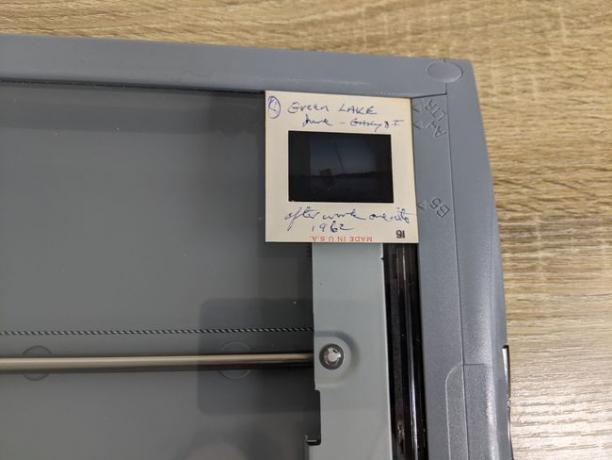
Jeremy Laukkonen / Lifewire
-
Asetage tükk valget printeripaberit negatiivi või slaidi peale, jälgides samas, et negatiiv või slaid ei liigutaks.
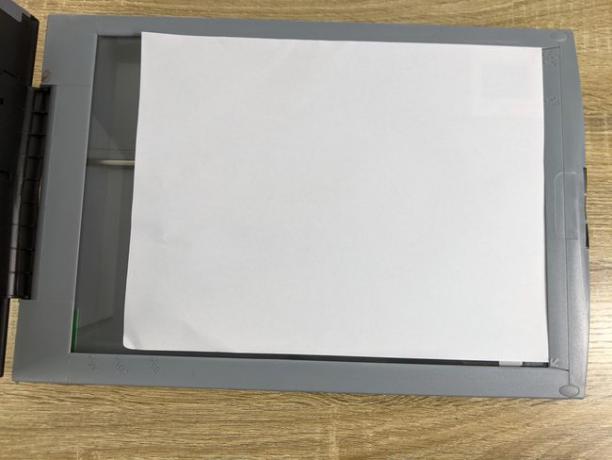
Jeremy Laukkonen / Lifewire
-
Asetage skanneri voodile laualamp ja asetage see nii, et see paistaks slaidil või negatiivil läbi paberi.

Jeremy Laukkonen / Lifewire
-
Lülitage tuli sisse ja veenduge, et see paistaks paberi all olevale slaidile.

Jeremy Laukkonen / Lifewire
-
Skannige negatiiv või slaid.

Jeremy Laukkonen / Lifewire
Kui skannisite negatiivi, avage skannitud pilt enda valitud pilditöötlusrakenduses ja pöörake värvid ümber.
Kas negatiivsete piltide digitaalpiltideks teisendamiseks on muid viise?
Lisaks negatiivide skannimisele kahe ülalkirjeldatud meetodi abil saate oma negatiivid ka digiteerida, pildistades neid lihtsalt digitaalne kaamera. Kui see on kõik, mis teil on, võite kasutada oma mobiiltelefoni kaamerat või kasutada kvaliteetset kaamerat DSLR koos makro objektiiv paremate tulemuste saamiseks. Slaidid või pildid peavad olema tagant valgustatud, mida saate teha, asetades need valguskasti.
Filminegatiivide ja nende digiteerimiseks slaidide pildistamiseks tehke järgmist.
-
Asetage negatiiv või slaid valguskastile ja lülitage valguskast sisse.

Jeremy Laukkonen / Lifewire
-
Kadreerige slaid või negatiivi ettevaatlikult kaameraga ja tehke pilt.

Jeremy Laukkonen / Lifewire
Saate seda teha käsitsi kindla käega või kasutada ühtlasemate tulemuste saavutamiseks statiivi.
Kui teisendate negatiivid, avage tehtud pilt fototöötlusrakenduses ja pöörake värvid ümber.
Kui palju maksab negatiivsete tekstide konverteerimine?
Saate osta odava filmi- ja slaidskanneri vähem kui 100 dollari eest ning negatiivide digitaalseks teisendamine ei maksa midagi peale aja, kui teil on lameskanner ja laualamp. Negatiivide skannimiseks mõeldud läbipaistvusfunktsiooniga tasapinnalised skannerid kipuvad olema oluliselt kallimad. Valguskaste leiate umbes 20 dollari eest või võite kasutada telefoni või tahvelarvuti ekraani, mille ekraanil on puhas valge pilt ja heledus on pisut madalama kvaliteediga.
Negatiivide või slaidide teisendamise asemel tasuvad need tavaliselt pildi, mitte riba kohta, kui otsustate kasutada teisendusteenust. Kui teil on mitut pilti sisaldav filmiriba, maksate ühe pildi kohta kindla summa. Hinnad varieeruvad, kuid tavaliselt maksate pildi kohta 0,25–1,00 $. Spetsiaalsed negatiivid, nagu plaatnegatiivid, maksavad tavaliselt rohkem.
KKK
-
Kuidas teisendada filmi negatiivid GIMPi abil digitaalseks?
Kui skannite oma negatiivid, saate seda kasutada GIMP skannitud negatiivide teisendamiseks positiivseteks digitaalpiltideks. Avage GIMPis skannitud fail ja valige Värvid > Inverteerida menüüribalt. Kui värvid paistavad välja, võib sellest abi olla reguleerige GIMPis valge tasakaalu enne pildi ümberpööramist.
-
Kuidas teisendada Kodaki plaadi negatiivid digitaalseks?
Kuigi need on haruldased, võite leida spetsiaalse plaadi negatiivse hoidiku, mida konkreetsete skanneritega kasutada. Kui teil pole varustust, saate abi plaadi negatiivse skaneerimise teenusest.
-
Kuidas suuri negatiivisid digitaalseks teisendada?
Kasutage suureformaadiliste negatiivihoidjatega kaasas olevat filmiskannerit. Võite kasutada ka valguskasti koos digikaamera ja tarkvaraga Photoshop negatiivide ümberpööramiseks ja redigeerimiseks.
